Risoluzione dei problemi relativi a Active Directory Federation Services con accesso avviato da Idp
La pagina di accesso di Active Directory Federation Services (AD FS) può essere usata per verificare se l'autenticazione funziona. Il test si effettua navigando nella pagina e accedendovi. È anche possibile utilizzare la pagina di accesso per verificare che tutte le relying party su SAML 2.0 siano presenti nell’elenco.
Abilitazione della pagina di accesso avviata da Idp
Per impostazione predefinita, AD FS in Windows 2016 non dispone della pagina di accesso abilitata. Per abilitare la pagina, è possibile utilizzare il comando PowerShell Set-AdfsProperties. Seguire questa procedura per abilitare la pagina:
Apri Windows PowerShell.
Immettere
Get-AdfsPropertiese premere INVIO.Verificare che la proprietà EnableIdpInitiatedSignonPage sia impostata su false.

In PowerShell, immettere
Set-AdfsProperties -EnableIdpInitiatedSignonPage $true.PowerShell non fornisce alcuna conferma per il comando
Set-AdfsProperties. Per confermare che la proprietà EnableIdpInitatedSignonPage è impostata su true, immettere nuovamente il comandoGet-AdfsPropertiese verificare il valore della proprietà.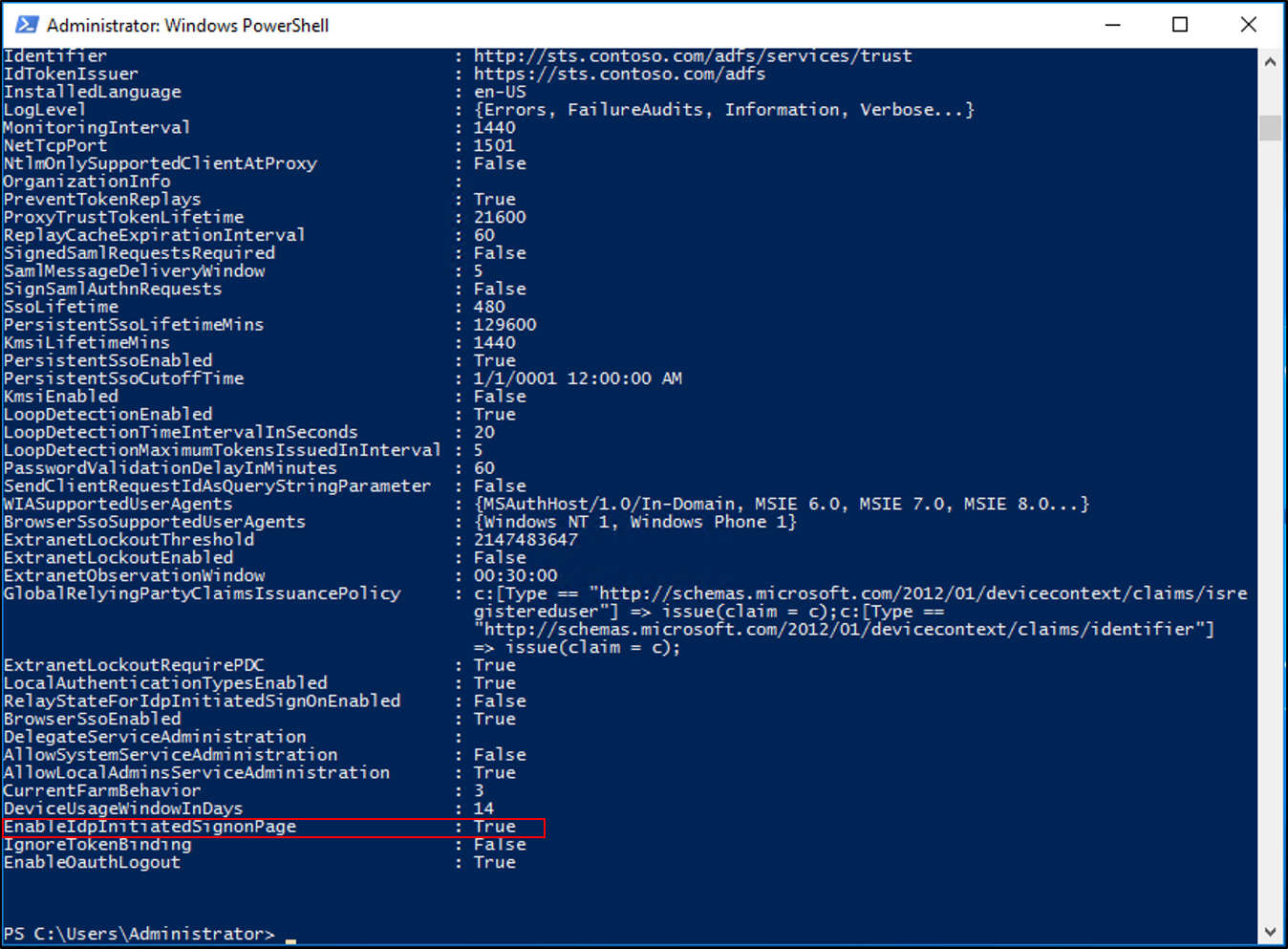
Test di autenticazione
Usare la seguente procedura per testare l'autenticazione AD FS con la pagina di accesso avviata da Idp.
Aprire un browser web e accedere alla pagina di accesso a Idp. L'URL potrebbe essere simile a
https://sts.contoso.com/adfs/ls/idpinitiatedsignon.aspx.Potrebbe essere richiesto di effettuare l'accesso. Immetti le tue credenziali.

Se il processo ha esito positivo, l'accesso è stato eseguito.
Test di autenticazione con accesso continuo
È possibile testare l'esperienza di accesso continuo assicurandosi che l'URL dei server AD FS sia aggiunto alla zona intranet locale delle opzioni Internet. A tale scopo, seguire questa procedura:
In un client di Windows 10, selezionare Avvia e inserire Opzioni Internet e selezionare Opzioni Internet.
Selezionare le scheda Sicurezza, selezionare Intranet locale, quindi selezionare Siti.
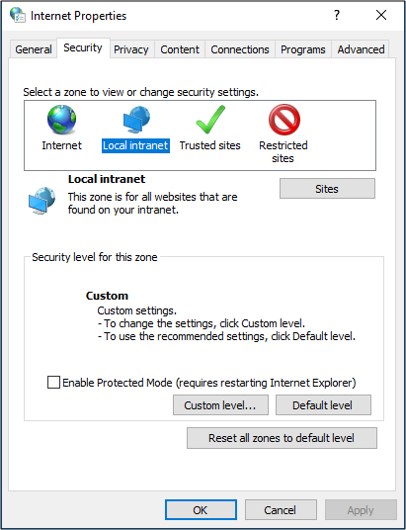
Selezionare Avanzate.
Immettere l’URL, quindi selezionare Aggiungi. Selezionare Chiudi.
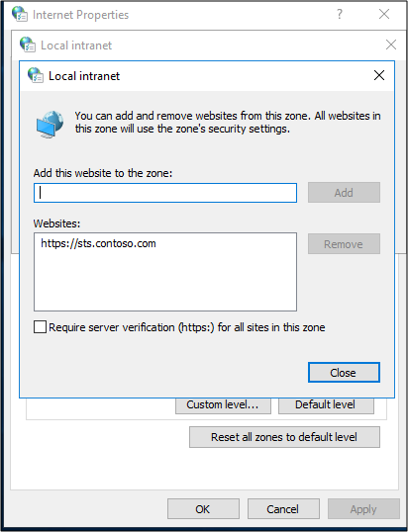
Selezionare OK. Quindi selezionare Ok per chiudere le opzioni Internet.
Aprire un browser web e accedere alla pagina di accesso a Idp. L'URL potrebbe essere simile a
https://sts.contoso.com/adfs/ls/idpinitiatedsignon.aspx.Selezionare il pulsante Accedi. L'accesso dovrebbe essere automatico e non dovrebbero essere richieste le credenziali.

Problemi noti
La pagina di accesso AD FS non può essere usata per avviare un accesso con trust del provider di attestazioni configurato solo con un endpoint passivo WS-Federation. Registrare una relying party, come ClaimsXRay, per verificare che il trust del provider di attestazioni WS-Federation funzioni come previsto.